Szybkie poprawki błędu „Pobieranie danych” programu Excel
Excela W Internecie Microsoft Excel Bohater / / May 15, 2023

Ostatnia aktualizacja w dniu
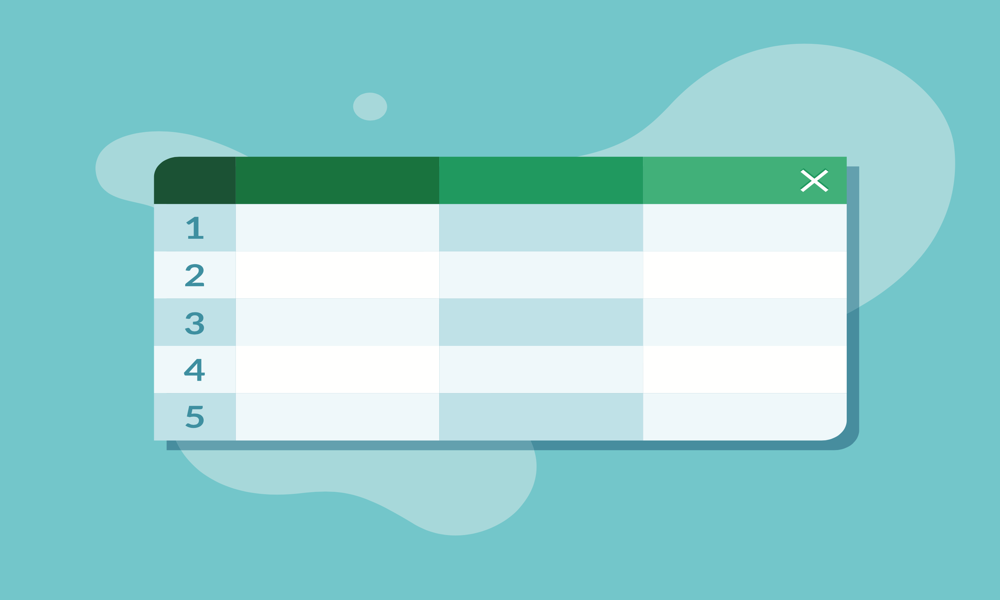
Podczas próby skopiowania danych z programu Excel mogą wystąpić problemy z ich odzyskaniem. Oto jak naprawić błąd „Pobieranie danych” w Excel Online.
Aplikacja internetowa Excel to wszechstronne narzędzie, które zapewnia dostęp do plików Excel i pracę nad nimi z dowolnego miejsca z połączeniem internetowym. Niezależnie od używanego urządzenia, o ile ma ono przeglądarkę, możesz bezproblemowo zarządzać plikami Excel.
Czasami jednak ta wygoda może prowadzić do nieoczekiwanych błędów. Na przykład podczas próby skopiowania danych z arkusza kalkulacyjnego programu Excel zamiast żądanych danych może pojawić się komunikat o błędzie. Jeśli pojawi się ten problem, oto kilka skutecznych metod szybkiego rozwiązania błędu „Pobieranie danych” programu Excel.
Zrozumienie błędu „Pobieranie danych” programu Excel
Błąd „Pobieranie danych” zwykle pojawia się podczas korzystania z aplikacji internetowej Excel. Podczas próby skopiowania danych z arkusza kalkulacyjnego w celu wklejenia ich w innym miejscu, zamiast wklejania żądanych danych, pojawia się komunikat o błędzie: „Pobieranie danych. Poczekaj kilka sekund i spróbuj ponownie wyciąć lub skopiować” — pojawi się komunikat.
Ten błąd może być rzeczywiście frustrujący; zamiast wklejać potrzebne informacje, wklejasz komunikat o błędzie. Sytuacja pogarsza się, gdy problem nie ustępuje, przez co proste zadanie, takie jak kopiowanie i wklejanie, staje się dość męczącym procesem.
Na szczęście istnieje kilka obejść, które można zastosować, aby przezwyciężyć ten frustrujący błąd.
Spróbuj ponownie skopiować i wkleić
Jak sugeruje komunikat o błędzie, odczekanie kilku sekund i ponowna próba wykonania operacji kopiowania i wklejania może czasem rozwiązać problem. Program Excel może potrzebować trochę czasu na przetworzenie danych. Mogą jednak wystąpić sytuacje, w których bez względu na to, jak długo będziesz czekać, błąd będzie się powtarzał. Jeśli tak się stanie, możesz wypróbować następujące metody.
Przełącz się na inną przeglądarkę
Biorąc pod uwagę, że aplikacja sieci Web Excel opiera się na danych przechowywanych w chmurze, przyczyną problemu może być Twoja przeglądarka internetowa, jeśli nie uzyskuje prawidłowego dostępu do danych. Skuteczną szybką poprawką jest otwarcie pliku w aplikacji internetowej Excel przy użyciu innej przeglądarki. Może to rozwiązać problem, umożliwiając kopiowanie i wklejanie bez żadnych problemów. Jeśli błąd nadal występuje, wypróbuj metody wymienione poniżej.
Skorzystaj z aplikacji komputerowej
Problemy związane z dostępem aplikacji internetowej Excel do danych arkusza kalkulacyjnego można często rozwiązać, otwierając arkusz kalkulacyjny w aplikacji klasycznej, jeśli jest dostępna.
Oto krótki przewodnik dotyczący otwierania arkusza kalkulacyjnego w aplikacji klasycznej Excel:
Instrukcje otwierania arkusza kalkulacyjnego w aplikacji klasycznej Excel:
- Otwórz plik, z którego chcesz skopiować dane, w aplikacji internetowej Excel.
- W prawym górnym rogu kliknij Redagowanie.
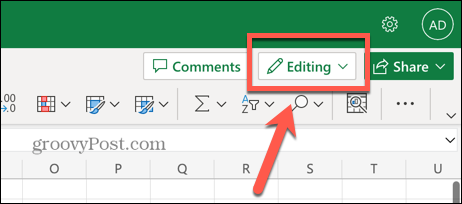
- Wybierać Otwórz w aplikacji komputerowej.
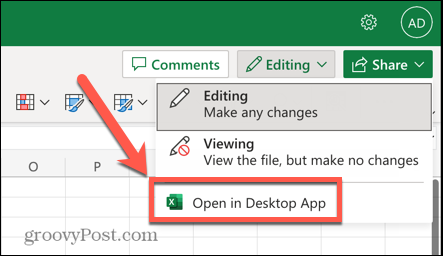
- Aplikacja klasyczna Excel uruchomi się i otworzy plik.
- Gdy plik zostanie otwarty w aplikacji komputerowej, spróbuj ponownie skopiować i wkleić. Błąd „Pobieranie danych” nie powinien już występować.
Pobierz arkusz kalkulacyjny i edytuj go lokalnie
Inną metodą przezwyciężenia tego błędu jest pobranie kopii arkusza i edytowanie go lokalnie. Ponieważ plik wykorzystuje dane lokalne, a nie dane przechowywane w chmurze, program Excel powinien być w stanie pobrać dane bez żadnych problemów.
Kroki, aby pobrać kopię pliku w programie Excel:
- Otwórz problematyczny arkusz kalkulacyjny w aplikacji internetowej Excel.
- Kliknij Plik menu.
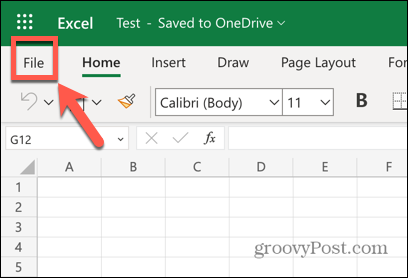
- Z menu po lewej stronie wybierz Zapisz jako.
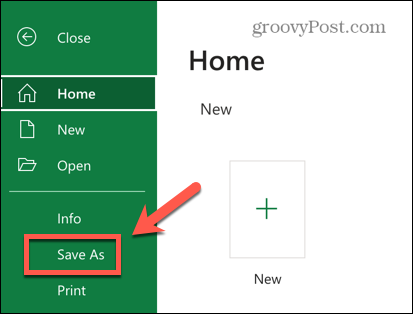
- Wybierać Pobierz kopię.
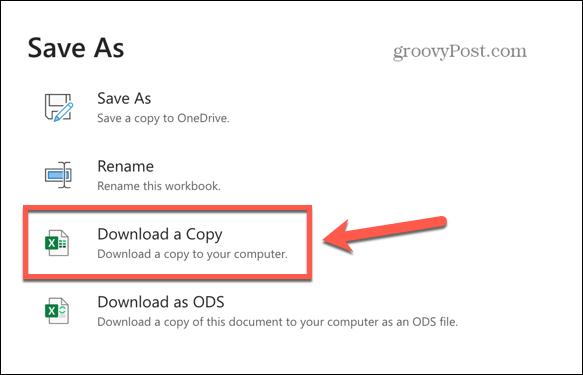
- Po pobraniu pliku zlokalizuj go na komputerze i otwórz w klasycznej wersji programu Excel.
- Teraz powinieneś być w stanie skopiować i wkleić wymagane dane bez napotkania błędu „Pobieranie danych”.
Dodatkowe porady i wskazówki dotyczące programu Excel
Mamy nadzieję, że jedna z powyższych metod pomogła ci szybko rozwiązać błąd „Pobieranie danych” programu Excel. Chociaż ten błąd może być frustrujący, istnieją sposoby na jego obejście. Jeśli zależy Ci na czasie, a dane do skopiowania nie są zbyt obszerne, zawsze możesz ręcznie wprowadzić informacje, które chcesz skopiować, do nowej lokalizacji. To może nie być najskuteczniejsze rozwiązanie, ale może pomóc uniknąć prób i błędów innych metod.
Excel oferuje wiele innych pomocnych funkcji, które mogą się przydać. Możesz się tego nauczyć znajdź i usuń linki zewnętrzne w Excelu jeśli powodują problemy. Jeśli potrzebujesz przeprowadzić analizę danych, możesz dowiedzieć się, jak to zrobić policz komórki z tekstem w Excelu. Aby jeszcze bardziej udoskonalić swoje arkusze kalkulacyjne, możesz się tego nauczyć jak włączyć (lub wyłączyć) makra w Excelu.
Jak znaleźć klucz produktu Windows 11
Jeśli potrzebujesz przenieść klucz produktu Windows 11 lub po prostu potrzebujesz go do przeprowadzenia czystej instalacji systemu operacyjnego,...

